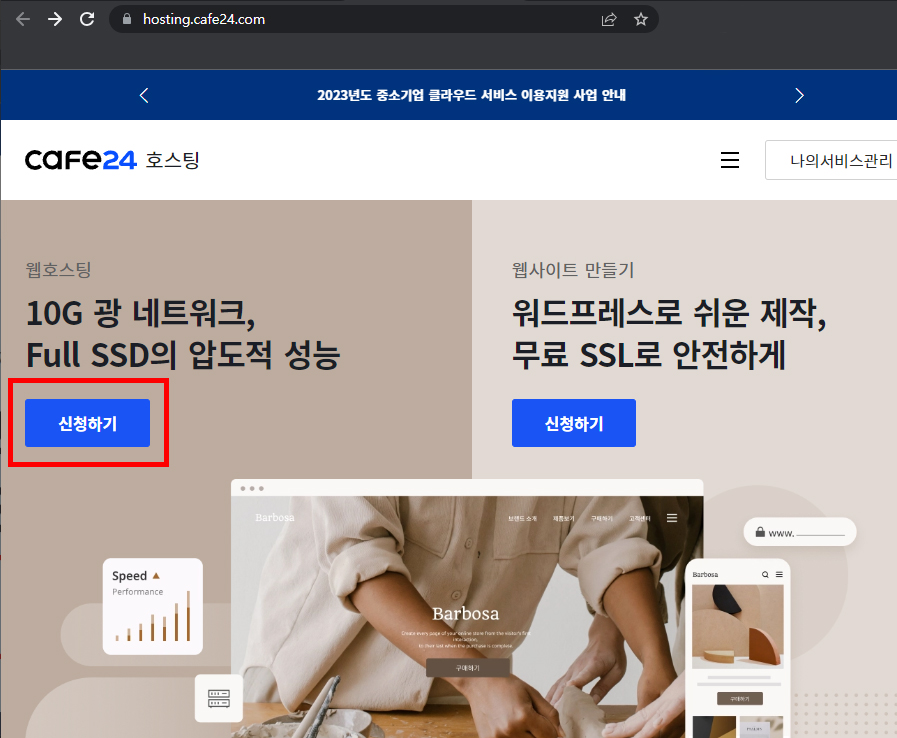
카페 24 호스팅 서버 신청하기
1. 카페 24 호스팅 사이트로 이동하여 로그인 후 좌측 화면에 바로 보이는 '10G 광 네트워크, Full SSD의 압도적 성능 신청하기' 버튼을 클릭합니다.

2. 신청 사이트로 이동하여 아래에 보이는 '일반형'을 신청합니다. 다양한 호스팅 서비스 중 일반형을 선택하는 이유는 홈페이지를 처음 만들자마자 많은 인원이 들어오지 않습니다. 사이트를 계속 관리하면서 성장시키고 사람들이 많이 들어올 때 점차 높은 가격으로 업그레이드하면 됩니다.

2. 상단에 신규 아이디 등록 페이지가 보입니다. 회원정보 항목에서 신청 아이디와 비밀번호를 입력합니다. 여기서 입력한 '신청 아이디'가 호스팅 ID이며, 카페 24 호스팅 주소에 반영됩니다. '신청 아이디'에 'kkakkao'라고 입력하면 호스팅 주소는 http://kkakkao.cafe24.com이 되는 것입니다. 모두 입력하고 스크롤을 아래로 내려 '다음' 버튼을 클릭합니다.
* 이전 단계에서 진행한 카페 24 가입과는 별도로 웹호스팅 서비스 신규 ID를 등록해야 합니다. 처음 카페 24에 가입한 로그인 ID를 호스팅 ID로 사용해도 되고, 로그인 ID와 다른 ID로 만들어도 상관없습니다.
* FTP, SSH, DB 비밀번호는 중요하므로 어딘가에 꼭 메모해 놓으시기 바랍니다.
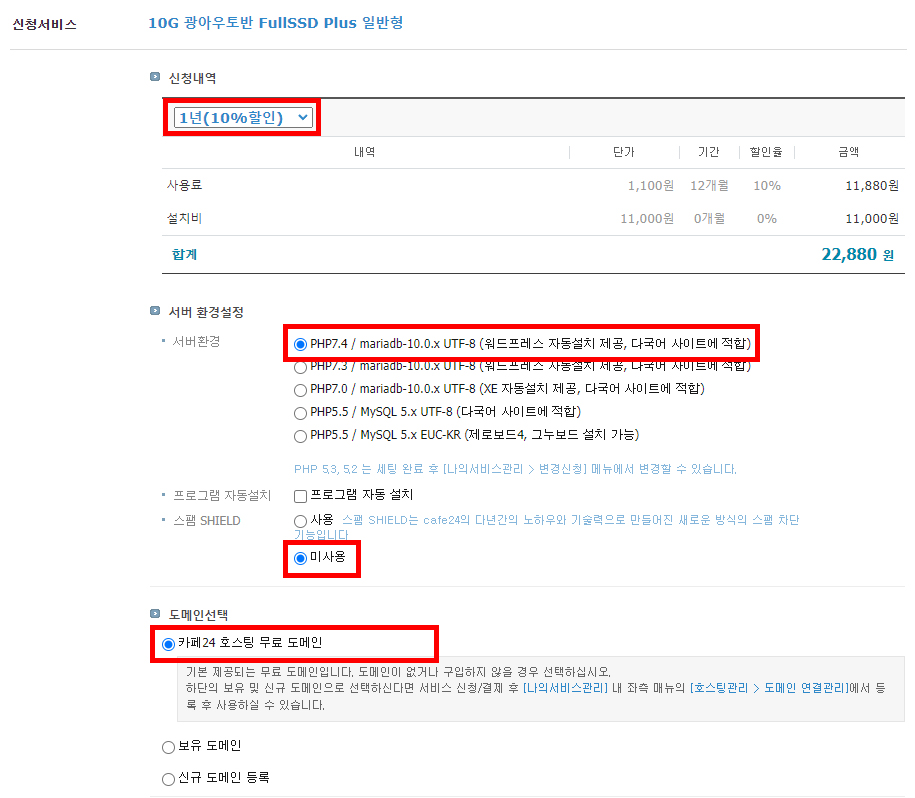
3. 신청서 작성 페이지를 위에 보이는 이미지와 같이 체크합니다. '신청내역' 항목에서는 '1년(10% 할인)'을 선택하고 '서버 환경설정' 항목에서는 'PHP7.4 / mariadb-10.0.x UTF-8 (워드프레스 자동설치 제공, 다국어 사이트에 적합)'을 선택합니다. '프로그램 자동 설치'는 체크하지 않고 '스팸 SHIELD'는 '미사용'으로 체크합니다. '도메인 선택' 항목에서는 일단 '카페 24 호스팅 무료 도메인'으로 선택하고 진행합니다. 아래로 내려가면 결제수단 창이 뜹니다. 원하는 결제방식을 선택하여 결제를 합니다.
결제를 정상적으로 했다면 결제 완료 창이 뜨고 아래에 '나의 서비스관리로 이동' 메뉴가 보일 겁니다. 클릭하면 카페 24 호스팅 관리자 메뉴를 사용할 수 있습니다.
* 맨 위에 신청 내역을 확인하면 '사용료' 외에 '설치비'라는 항목이 있습니다. 설치비는 처음 설치할 때만 1회 부과됩니다. 1년 뒤 호스팅이 만료되는 시점에서 서비스를 계속 사용하려면 설치비가 다시 청구되지 않도록 연장하는 것이 좋습니다.
'워드프레스' 카테고리의 다른 글
| 워드프레스 호스팅 서버 고를 때 주의해야 할 점 (0) | 2023.06.07 |
|---|---|
| 카페24 회원가입하고 사용 가능 도메인 검색하는 방법 (0) | 2023.06.07 |
| 워드프레스 도메인과 호스팅이란? 기초 상식 정리 (0) | 2023.06.07 |



